1、打开一个空白的Excel表格。
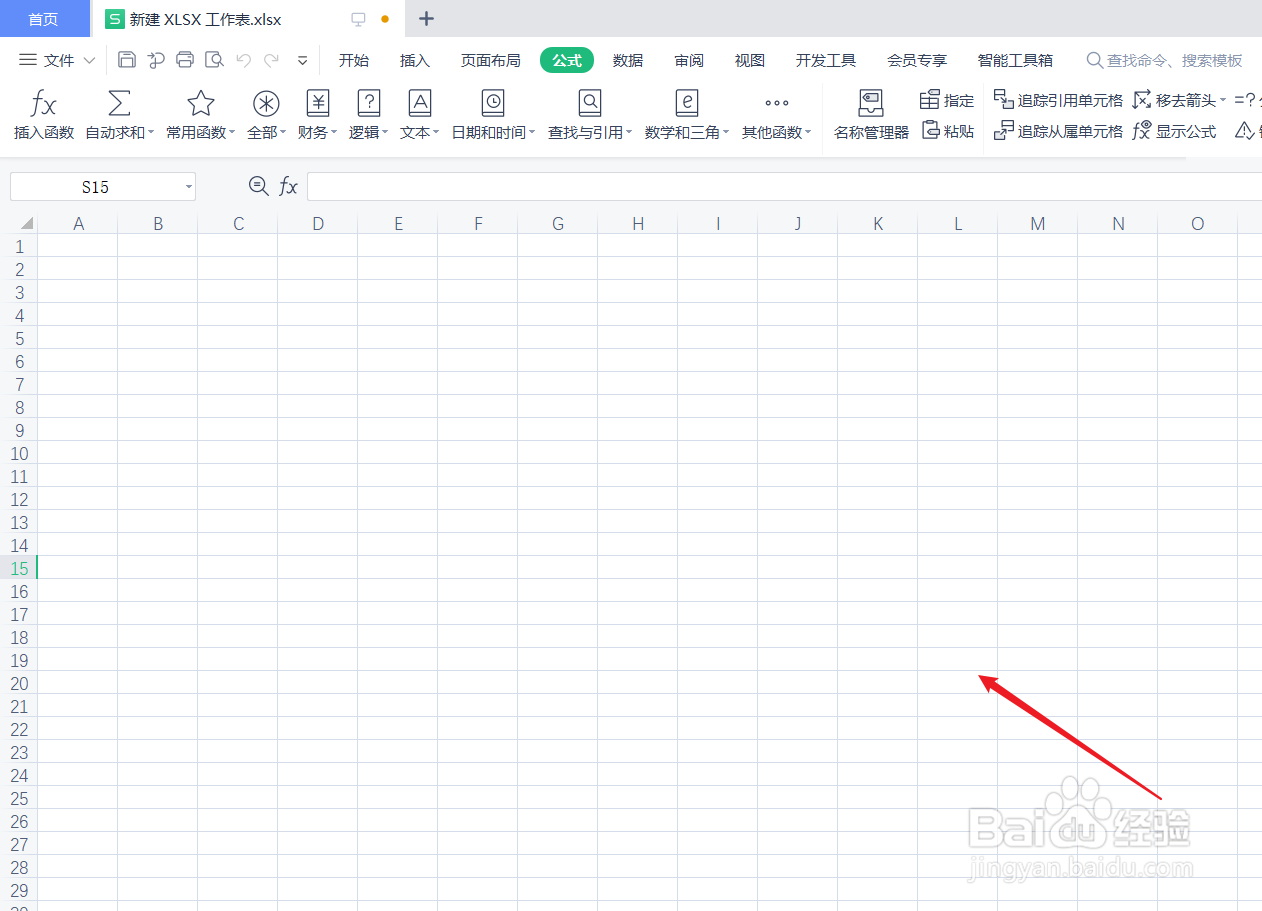
2、在工作表第一行,输入表格的【标题】。
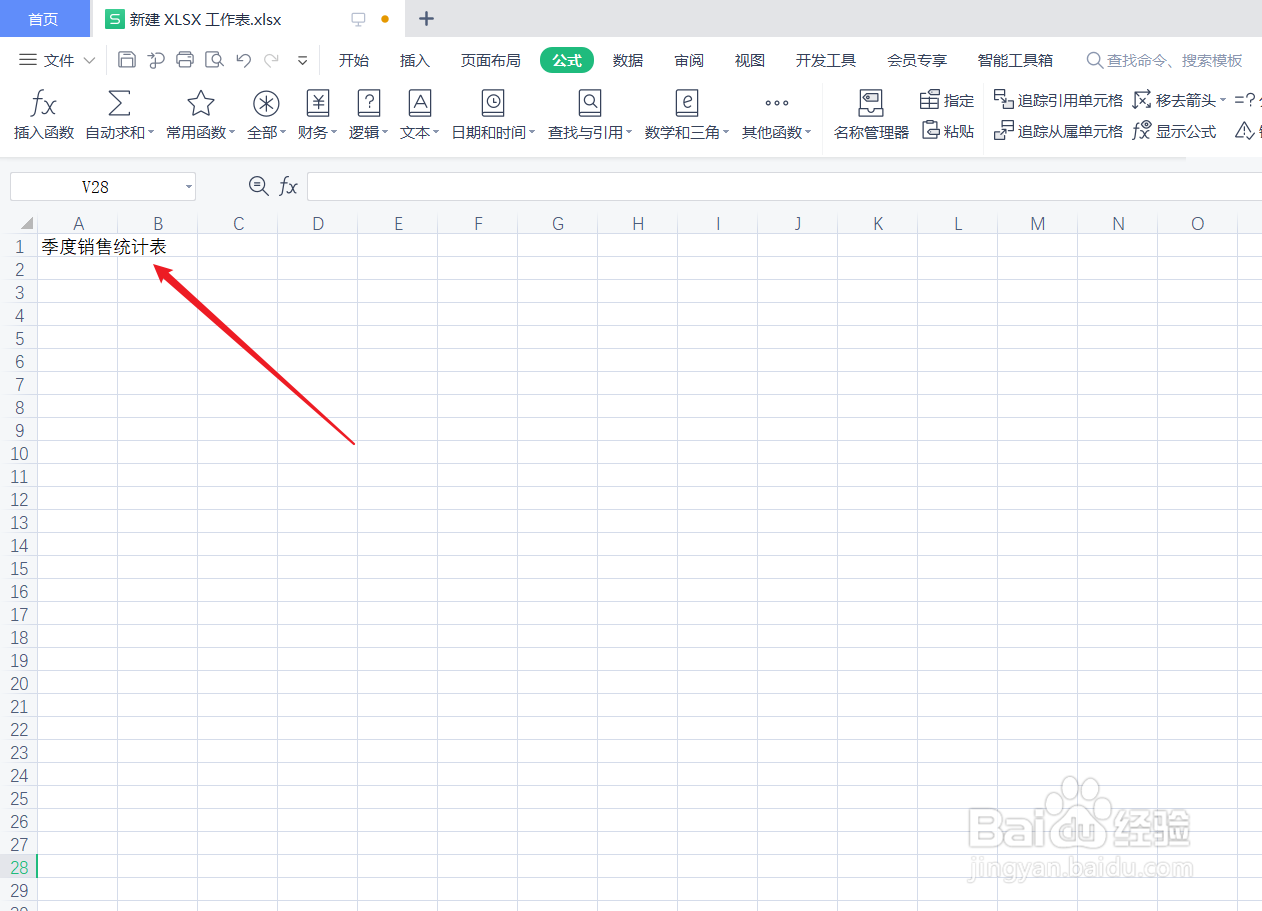
3、从第二行第三列开始,输入四个季度,以及合计等内容。
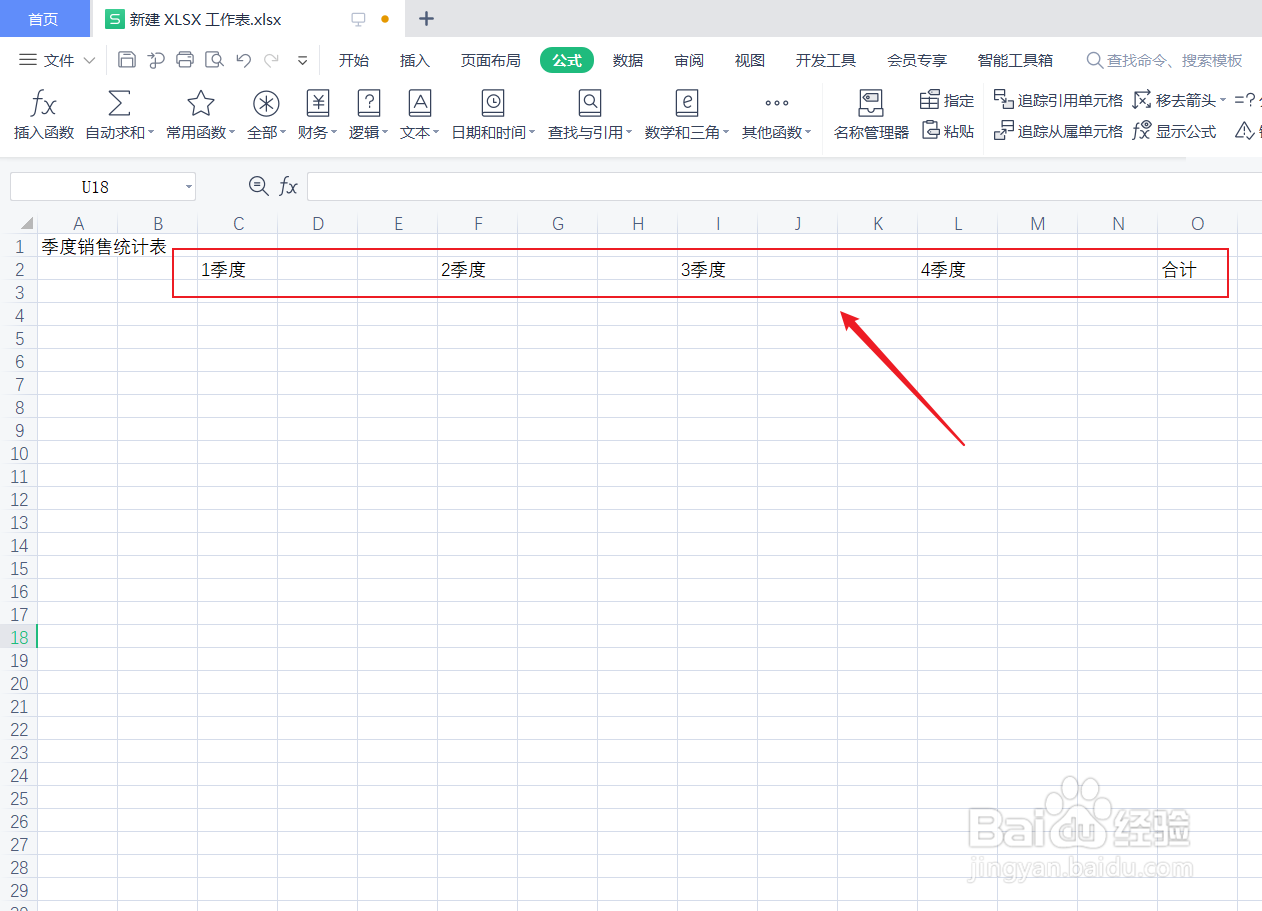
4、在工作表的横向和纵列输入表格的目录。
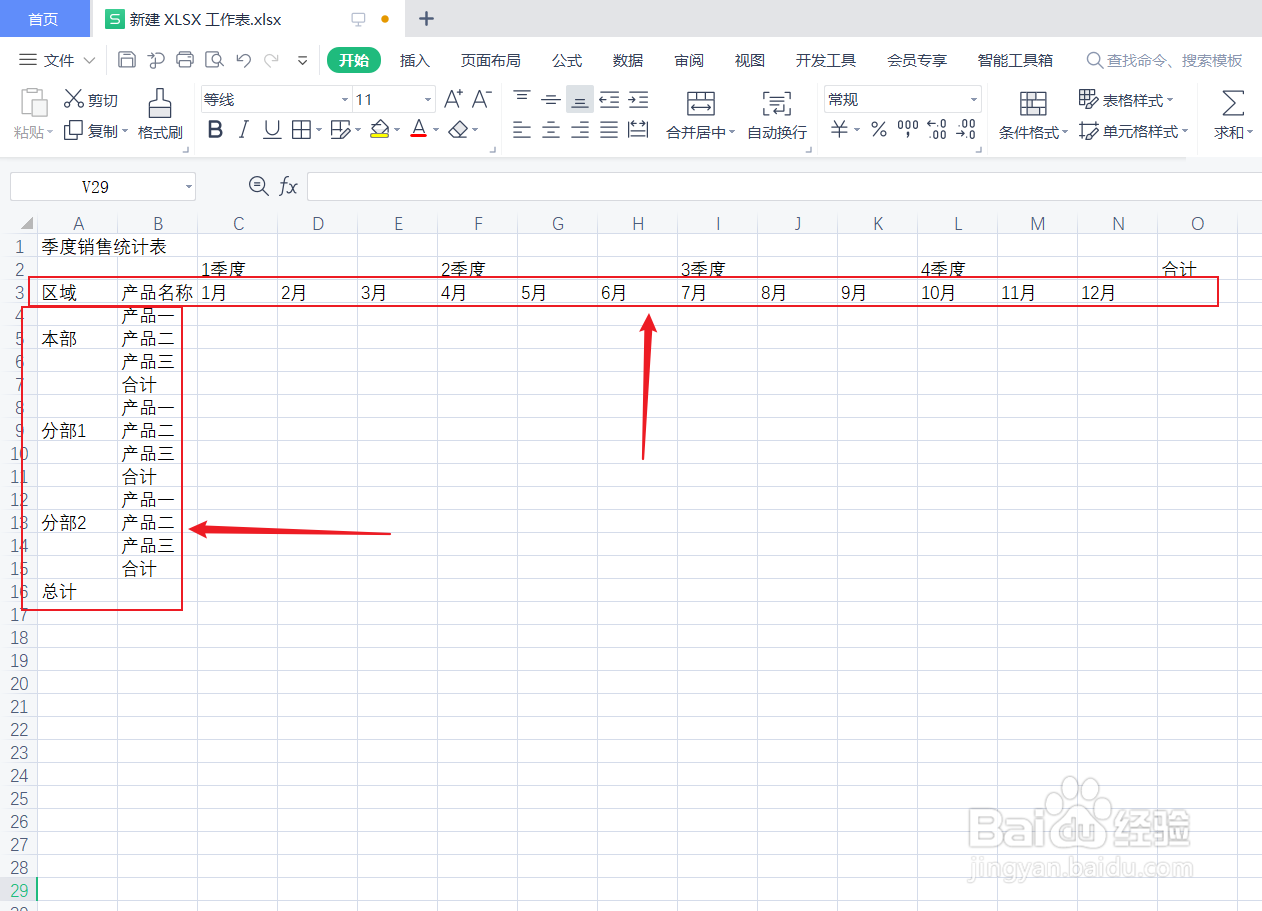
5、把单击选定相关的单元格,单击菜单栏的【开始】,单击【合并居中】,进行合并了。
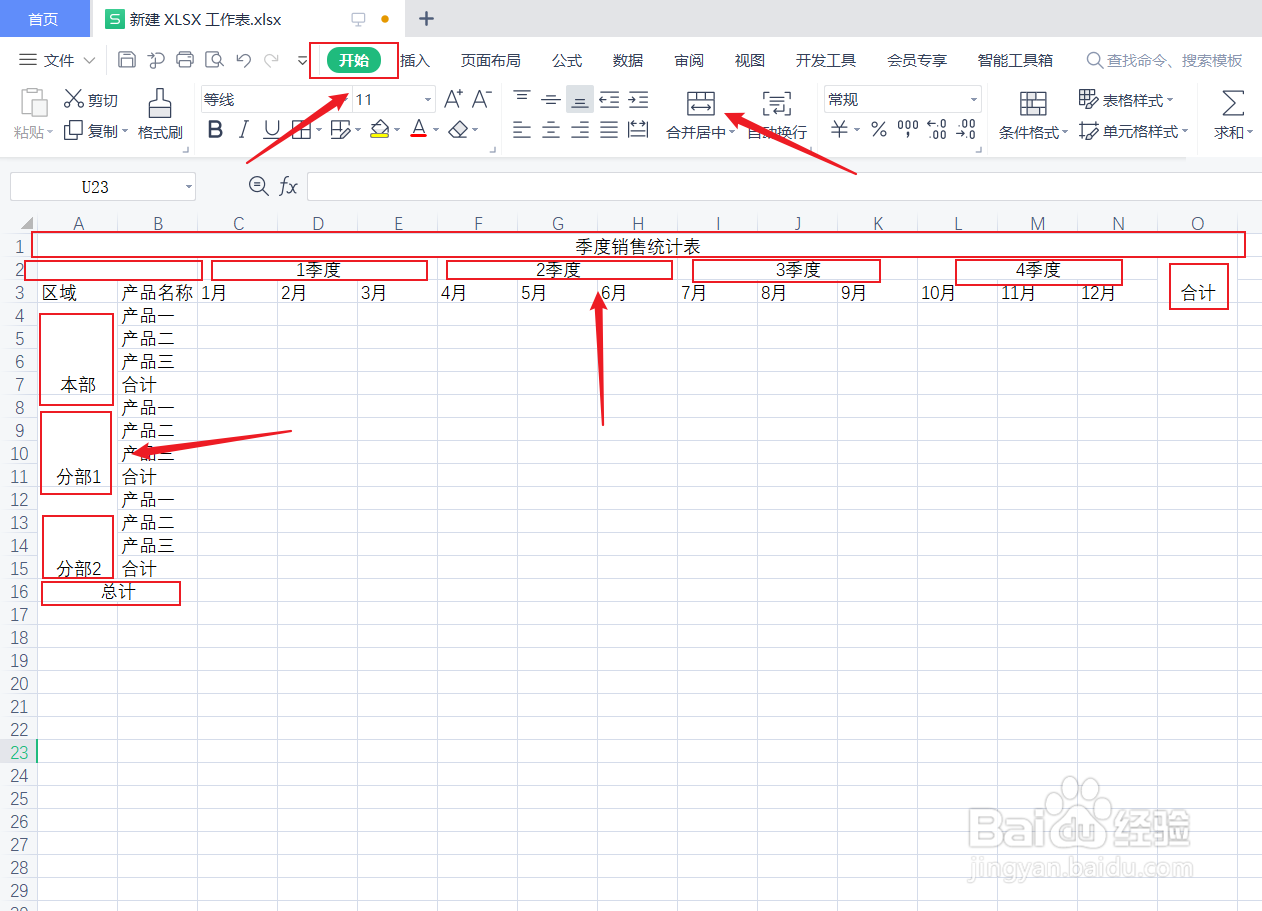
6、单击选定表格区域,在【开始】选项中,单击【框线】,以及文字设置【水平、垂直居中】。
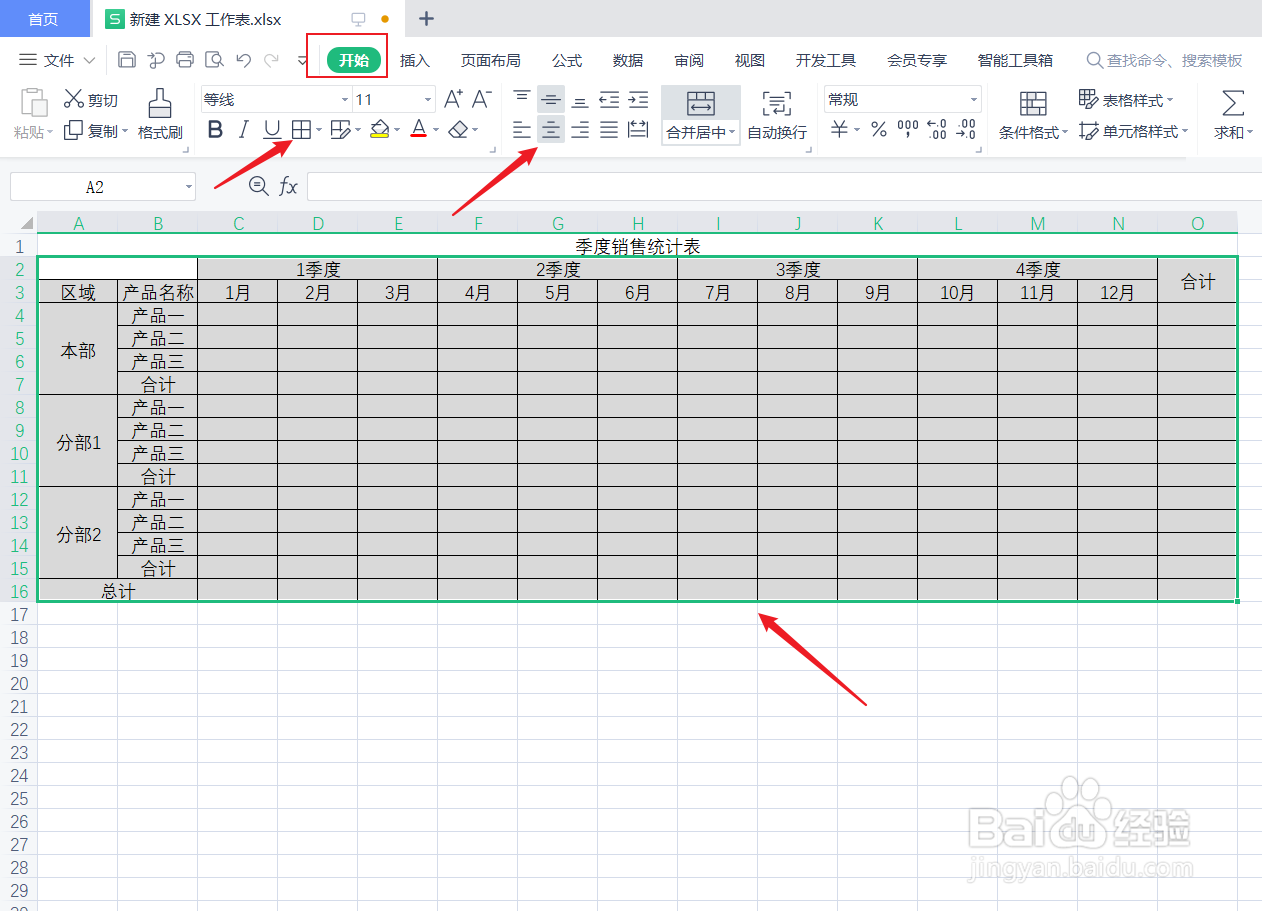
7、单击选定标题所在【单元格】,在【开始】选项中,单击【加粗】,以及文字字号【调大】。
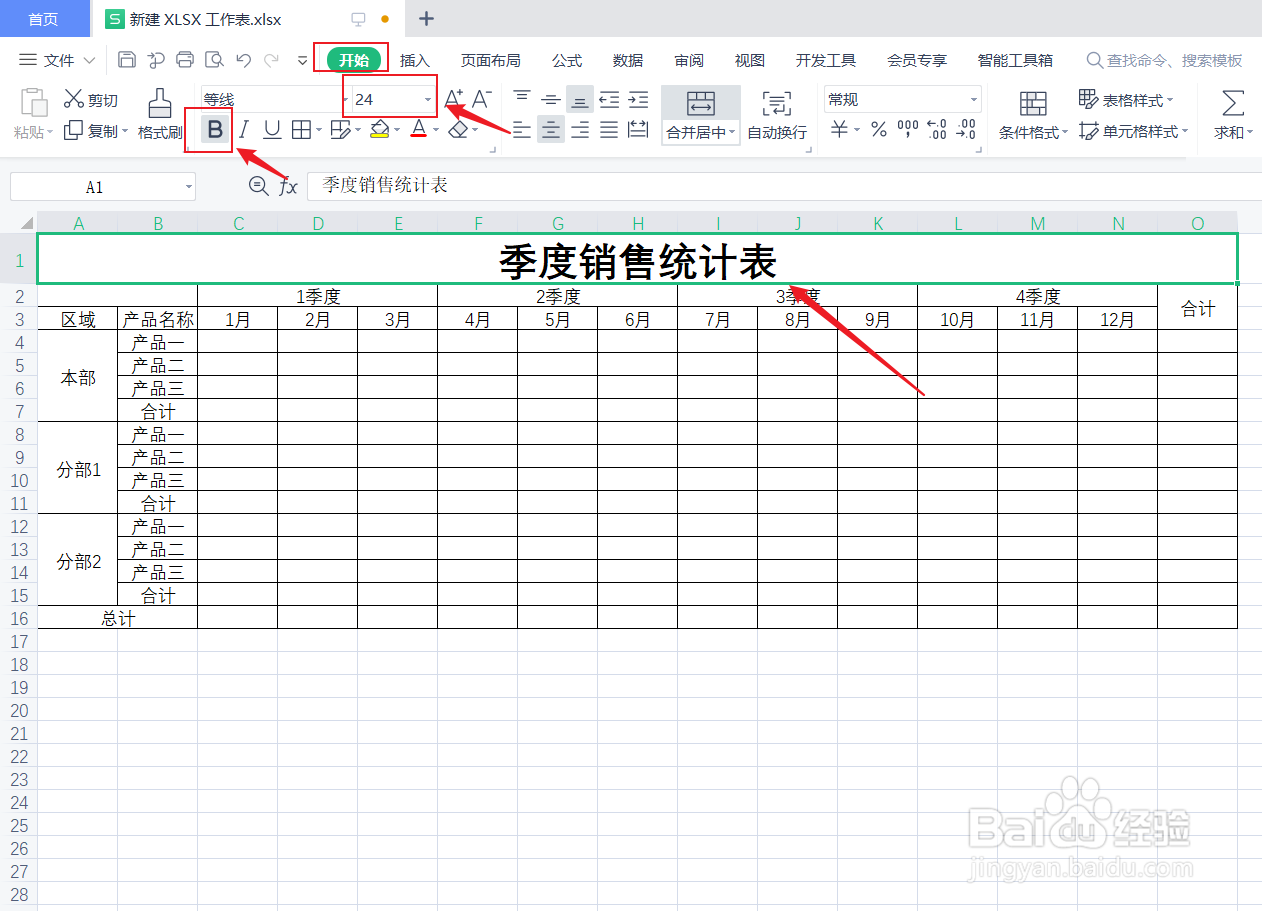
8、调整表格的列宽、行高,在表头第一个单元格,输入一个【斜线表头】。
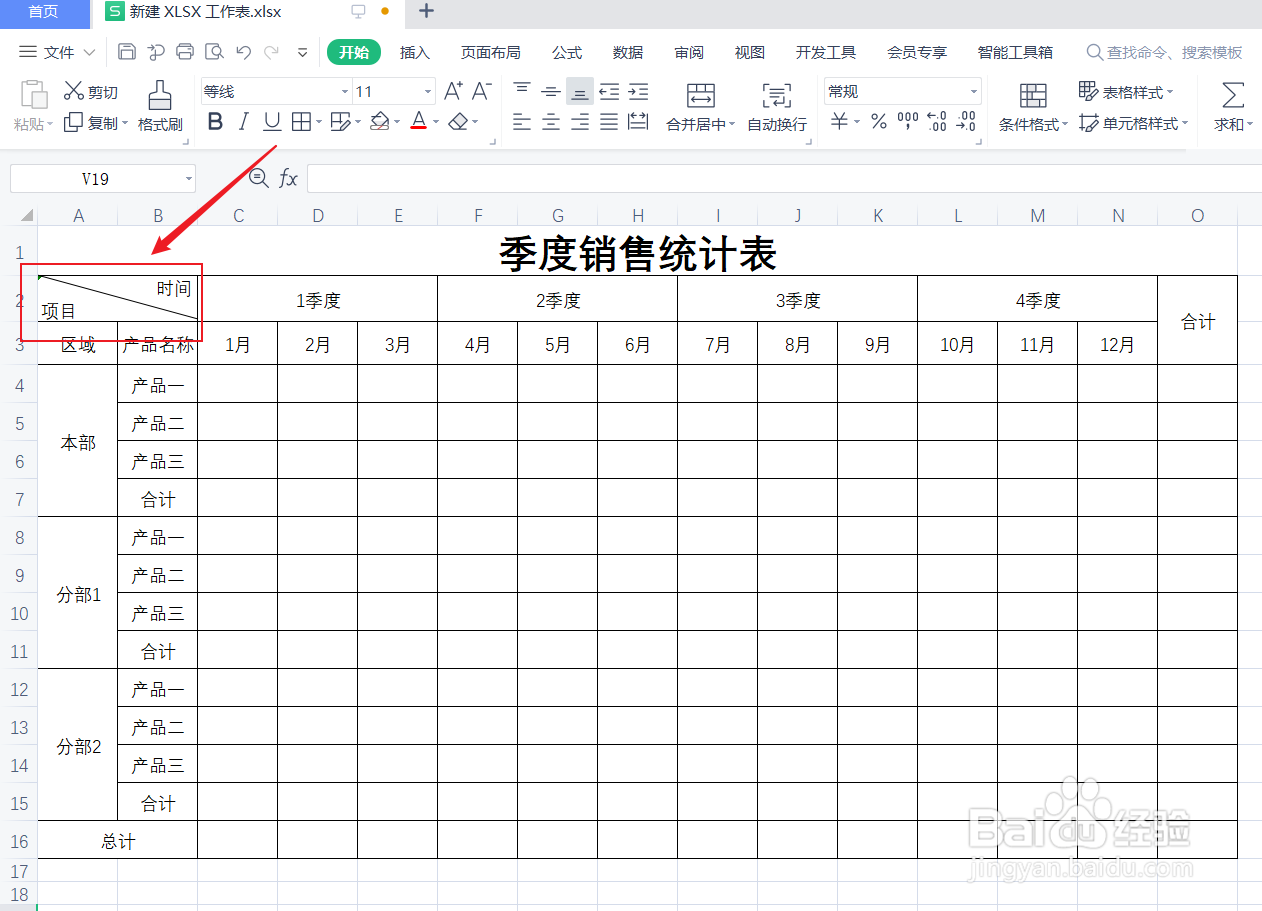
9、输入季度统计的【原始数据】。
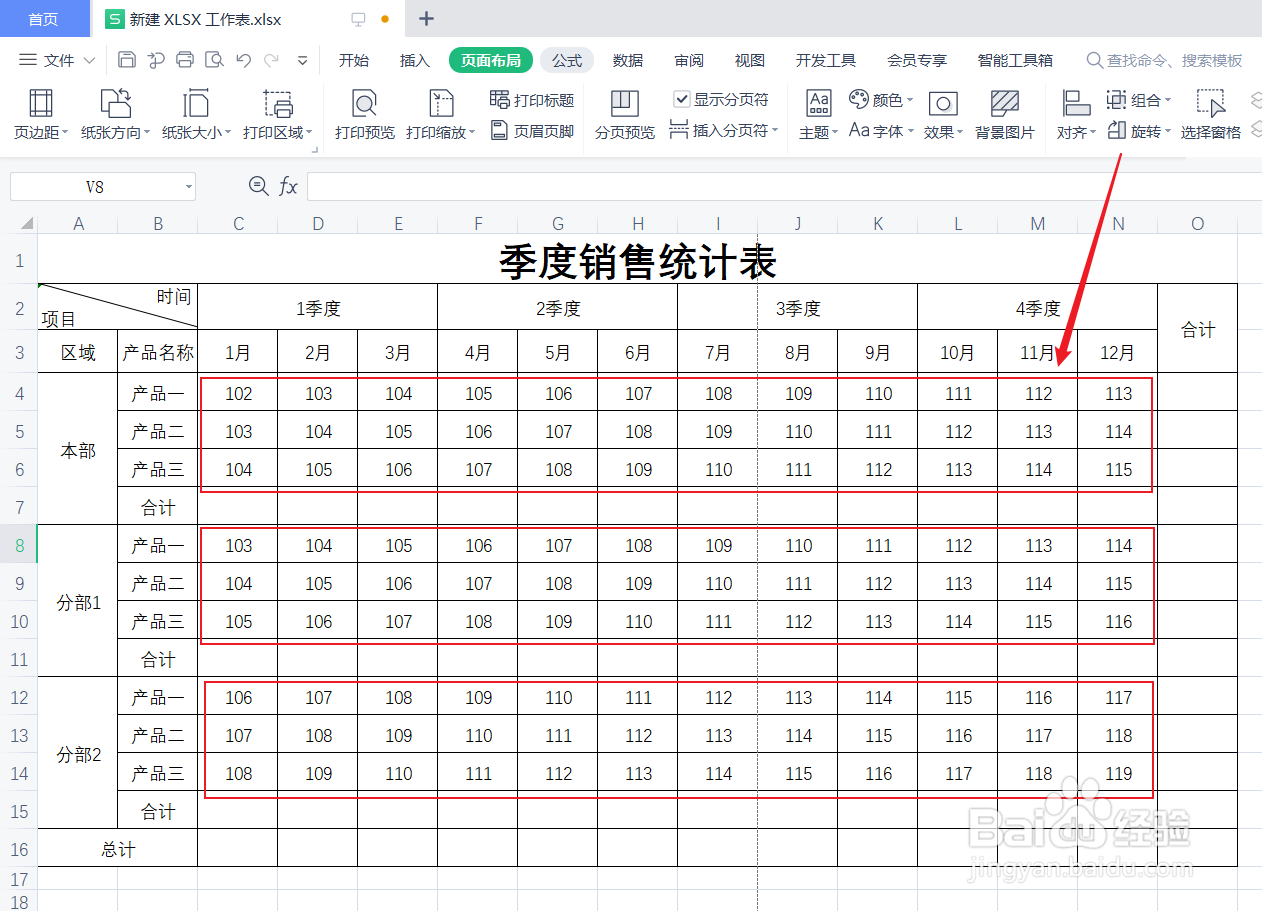
10、单击选定同行的【数据】,单击菜单栏的【公式】,单击工具栏的【自动求和】。进行求和同行数据。
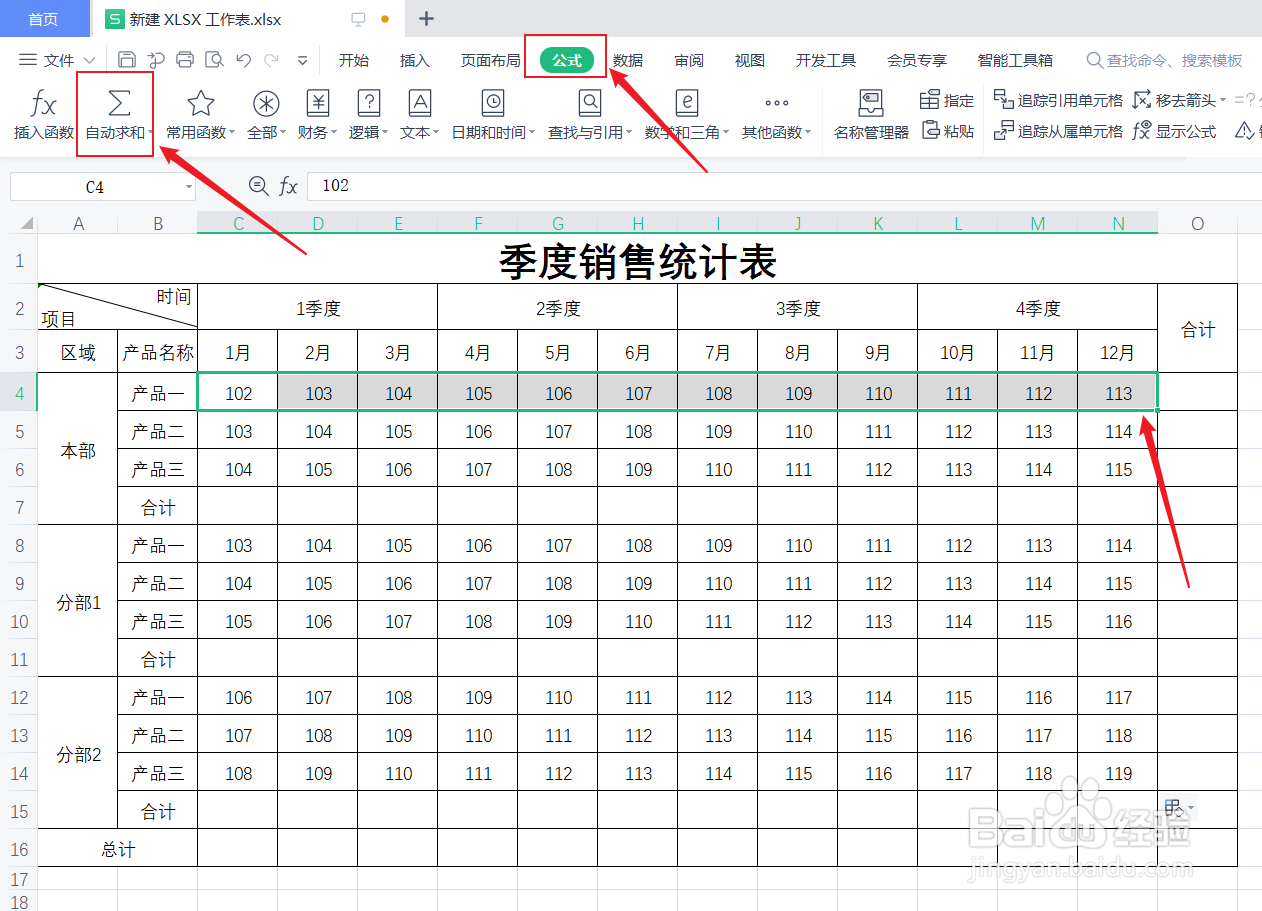
11、所有数据计算完成后,单击工具栏的【开始】,单击【填充颜色】,可对单元格进行颜色填充。表格会更加清晰。一个季度统计表格就做好了。
